Genesys Cloud CX 유틸리티에서 WebRTC 설정 구성
Genesys와 Salesforce의 CX Cloud 통합은 현재 에이전트가 전화를 걸고 받는 전화 엔드포인트로 WebRTC만 지원합니다. Genesys Cloud CX Utility에서 선택한 스테이션에 대한 WebRTC 설정을 구성하고 저장할 수 있습니다. 브라우저에 따라 WebRTC 전화 설정과 변경하는 옵션이 다릅니다.
WebRTC 설정에 액세스하고 구성하려면:
- Genesys Cloud CX Utility를 열고 아이콘을 선택하고 역 목록에서.
- 사용 가능한 옵션을 보려면 WebRTC 설정 섹션을 확장합니다.
- 마이크 선택 목록에서 휴대전화의 마이크를 선택합니다.
- 스피커 선택 목록에서 휴대전화의 스피커를 선택합니다.참고: Firefox 브라우저에서는 스피커 선택 옵션을 사용할 수 없습니다.
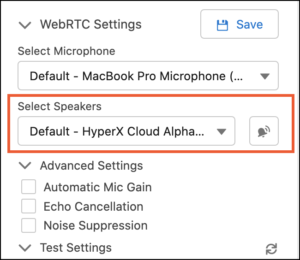
- 고급 설정을 확장하고 다음 설정을 선택하거나 선택을 취소합니다.
- 자동 마이크 게인: 마이크 볼륨 레벨을 제어합니다. 마이크 볼륨 변동이 발생하면 이 옵션을 선택 취소합니다.
- 에코 제거: 스피커를 통해 나오는 마이크 신호 사운드에서 에코를 제거합니다. 스피커를 사용하지 않는 경우 이 옵션은 음질에 영향을 주지 않습니다.
- 소음 억제: 배경 소음을 제거합니다. 어떤 상황에서는 마이크가 주변 소음과 사용자의 목소리를 분리할 수 없습니다. 이 옵션을 지우기 전에 마이크를 입 가까이에 놓고 더 크게 말하십시오.
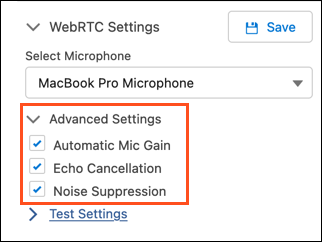
- 딸깍 하는 소리 테스트 설정 문제를 확인하려면:
- 마이크
- 연결
- 네트워크 처리량
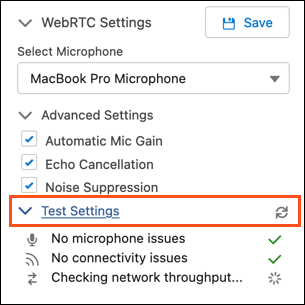 참고: 다음을 클릭할 수 있습니다. 테스트 다시 시작 수정된 설정을 테스트하려면 아이콘을 클릭하세요.
참고: 다음을 클릭할 수 있습니다. 테스트 다시 시작 수정된 설정을 테스트하려면 아이콘을 클릭하세요. - (선택사항) 저장을 클릭하여 선택한 스테이션에 대한 WebRTC 설정을 저장합니다.
일반적인 문제 및 솔루션
| 다음 문제에 대해… | 다음 솔루션을 시도하십시오… |
|---|---|
| 마이크 |
|
| 연결 |
|

